كيفية إنشاء موقع محفظة WordPress
نشرت: 2018-04-09تحدد محفظتك من أنت في المكانة التي تختارها. إنه يحدد نوع العمل الذي تقوم به وكذلك جودة العمل الذي تقوم به. يوفر لك في النهاية طريقة لإثبات النتائج التي يمكنك تقديمها للعملاء المحتملين. يوفر لك موقع المحفظة طريقة للقيام بكل هذا عبر الإنترنت حيث يمكنك توسيع نطاق عملائك إلى مستوى دولي.
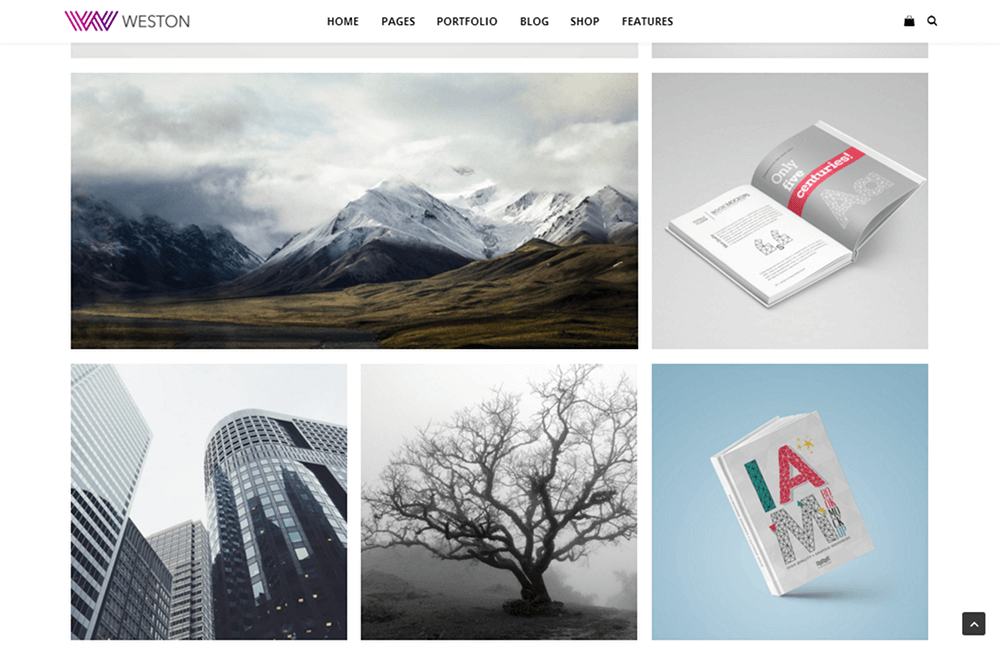
يمكن أن يكون إنشاء موقع ويب للمحفظة مهمة مخيفة ، خاصة إذا كنت تعمل بالقطعة الإبداعية ولا تعرف أول شيء عن إنشاء موقع ويب. لهذا السبب نوصي باستخدام WordPress. يأتي مزودًا بالعديد من الميزات المضمنة وأدوات الجهات الخارجية التي تجعل هذه العملية أكثر بساطة.
هذا ما سنناقشه في هذا المقال. من إعداد الاستضافة واختيار سمة WordPress لاتخاذ قرار بشأن المحتوى لإضافته إلى موقعك ، سننتقل إلى كل ما تحتاج إلى معرفته لإنشاء موقع محفظة WordPress.
هيا بنا نبدأ.
ما هو موقع المحفظة؟
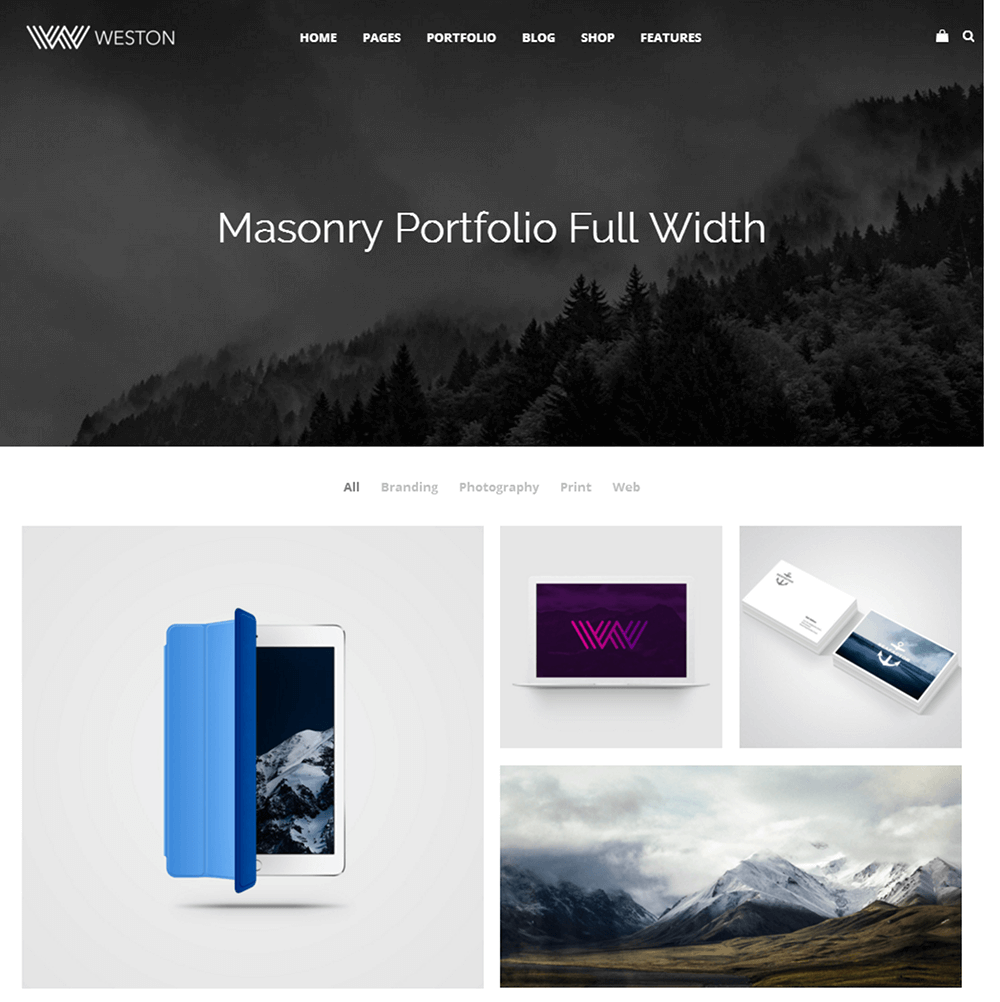
الحافظة عبارة عن مجموعة من كل أعمالك ، أو على الأقل بعضًا منها. يستخدم المستقلون والشركات من جميع الأحجام المحافظ لإظهار خدماتهم ومستويات مهاراتهم للعملاء المحتملين. يمكن للأفراد الذين بدأوا للتو استخدام محافظهم لعرض المشاريع الشخصية لإثبات خبرتهم.
الغرض الرئيسي من استخدام موقع ويب لبناء محفظتك هو أنه يعرض عملك بطريقة أبسط وأكثر ملاءمة. لا يحتاج العملاء المحتملون إلى طلب رؤية عملك السابق ولا يحتاجون إلى التواصل معك للتعرف على الخدمات التي تقدمها. هذا يسمح لك بتقليص كمية المفاوضات اللازمة للبدء في مشاريع جديدة. ثانيًا ، يسمح لك بتوسيع قاعدة عملائك من خلال الوصول إلى العملاء وجذبهم من جميع أنحاء العالم.
يمكنك إنشاء عدد من الأنواع المختلفة من مواقع الحافظة. غالبًا ما يستخدمها الأفراد ، ولكن يمكن للشركات استخدامها أيضًا. نظرًا لأن معظم الحافظات تستخدم الصور لعرض المشاريع ، فإن هذه الأنواع من مواقع الويب تستخدم عادةً من قبل المبدعين المستقلين ، مثل المصورين ومصممي الجرافيك. ومع ذلك ، يمكن استخدامها أيضًا من قبل الكتاب ومطوري الويب / المصممين والمهندسين المعماريين والفنانين وغير ذلك.
ما هو موقع محفظة WordPress؟
WordPress هو نظام إدارة محتوى مصمم لتسهيل إنشاء وبناء وإدارة الصفحات ومنشورات المدونات. هذا يجعلها مرشحًا مثاليًا لمواقع المحفظة المحتملة. هذا لأن WordPress يقدم شيئًا أطلق عليه اسم "أنواع المنشورات المخصصة". إنه شيء يمكن للمطورين استخدامه لإضافة أنواع مختلفة من المنشورات للمستخدمين لإنشاء وإدارة الواجهة الخلفية لـ WordPress.
غالبًا ما يستخدم مطورو نوع المنشور المخصص نوع المنشور "المشروع" أو "عنصر الحافظة". بدلاً من إنشاء صفحات جديدة أو منشورات مدونة ، ستنشئ مشاريع جديدة لعناصر المحفظة الفردية. هذا يجعل من السهل إنشاء صفحات مخصصة للمشاريع مع إبقائها منفصلة عن الصفحات والمنشورات العامة.
ستحتاج إلى بعض الأشياء المحددة إذا كنت ترغب في إنشاء موقع محفظة باستخدام WordPress ، والتي سنغطيها في هذه المقالة. على وجه التحديد ، سنناقش الاستضافة مع SiteGround ولماذا نوصي بها ، وموضوعات محفظة WordPress ، ومكونات WordPress الإضافية ، والمزيد.
لنبدأ الأمور مع الاستضافة.
كيفية بدء تشغيل موقع ويب محفظة WordPress باستخدام SiteGround
سننتقل مباشرة إلى إعداد خطة استضافة مع مضيف نوصي حقًا بجعل الأمور أكثر بساطة بالنسبة لك. SiteGround هو مضيف ويب شهير يقدم خططًا لمجموعة متنوعة من أنظمة إدارة المحتوى المختلفة ولكنه متخصص في WordPress. بالنسبة لمواقع المحفظة الجديدة ، نوصي بالبدء بإحدى خطط الاستضافة المشتركة الخاصة بهم.
انقر فوق هذا الارتباط لزيارة SiteGround ، وتحقق من خطط الاستضافة التي ترحب بك.
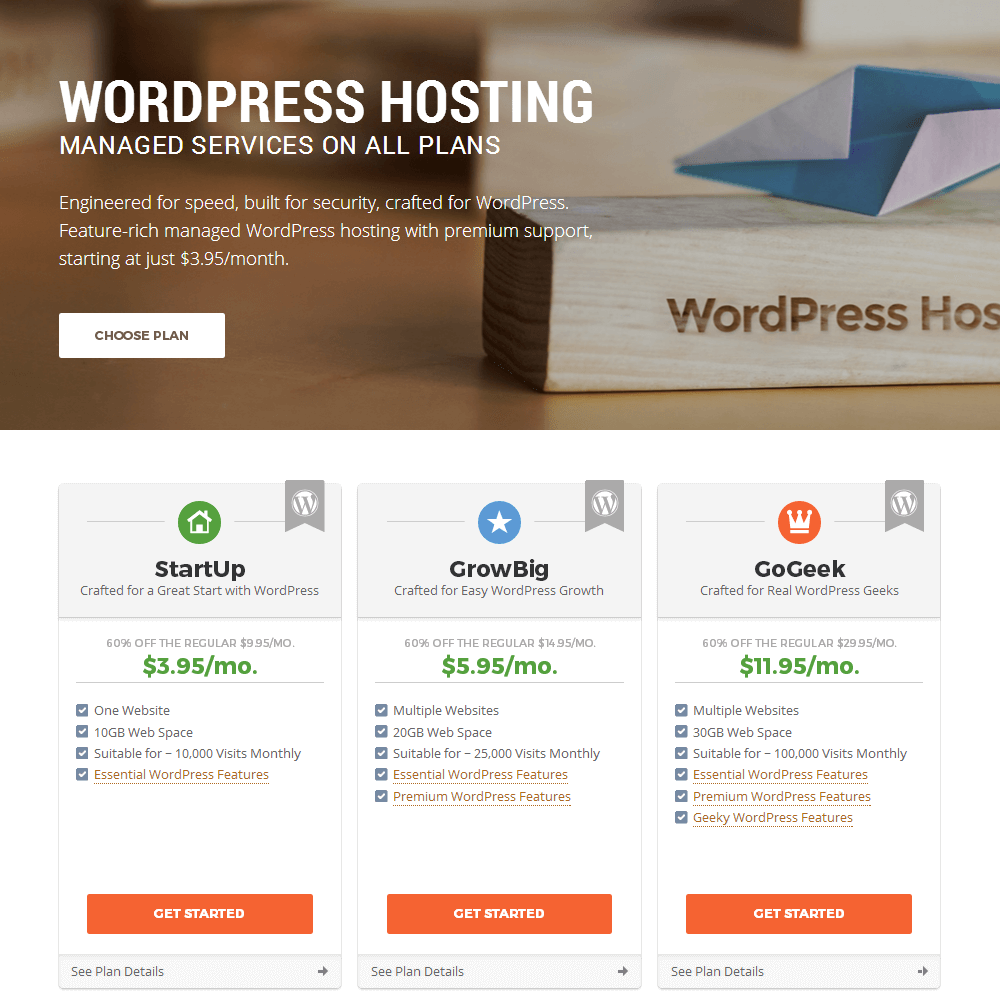
لدى SiteGround ثلاث خطط استضافة بناءً على حجم موقع الويب الذي تقوم ببنائه من حيث حجم الملف الفعلي وعدد الزوار الذين سيستقبلهم. نظرًا لأنك تقوم بإنشاء موقع ويب للمحفظة (على عكس مدونة أو متجر عبر الإنترنت) ، فستكون على ما يرام في البدء بواحدة من الخطط الأرخص ، StartUp و GrowBig. تقدم SiteGround خصمًا بنسبة 60 ٪ في عامك الأول ، لذلك تكلف هذه الخطط 47.40 دولارًا و 71.40 دولارًا مقدمًا ، اعتبارًا من أبريل 2018.
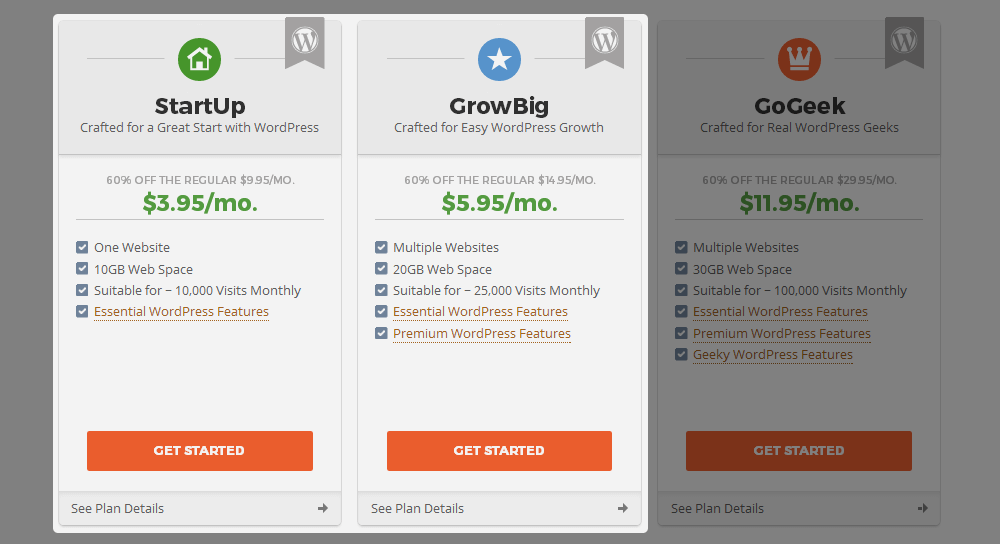
اختر أي خطة تناسب ميزانيتك واحتياجاتك بشكل أفضل. إذا قمت بالتمرير فوق جزء "ميزات WordPress المميزة" ، فستلاحظ أن خطة GrowBig تقدم الميزات التالية غير المتوفرة في خطة StartUp:
- أولوية الدعم الفني - تُعطى طلبات الدعم الأولوية على الطلبات المقدمة من عملاء StartUp.
- WordPress SuperCacher - التخزين المؤقت مهم لسرعة الموقع والأداء العام. تمنحك هذه الخطة الوصول إلى أداة التخزين المؤقت الخاصة بـ SiteGround. ستحتاج إلى معرفة كيفية اختيار أداة التخزين المؤقت لجهة خارجية وتكوينها بدونها.
- عمليات استعادة النسخ الاحتياطي المجانية - تأتي جميع الخطط مع نسخ احتياطية يومية مجانية ، فقط هذه الخطة تسمح لك باستعادة موقعك من نسخة احتياطية في حالة تعطله.
إذا كنت تخطط للتدوين وكسب حركة المرور بسرعة ، فقد ترغب في التفكير في استخدام خطة GoGeek إذا كانت ميزانيتك تسمح بذلك. مع كل ما قيل ، توجه إلى الخطوة التالية بمجرد أن تقرر خطة.
الخطوة 2: إعداد اسم المجال
يمكنك إما تسجيل اسم مجال مع مسجل المجال ، مثل Namecheap أو GoDaddy ، أو تسجيله في SiteGround. تبلغ تكلفة نطاقات SiteGround 15.95 دولارًا سنويًا ، لذلك من الأفضل لك على الأرجح التعامل مع مسجل المجال إذا كنت تبحث عن الحفظ.
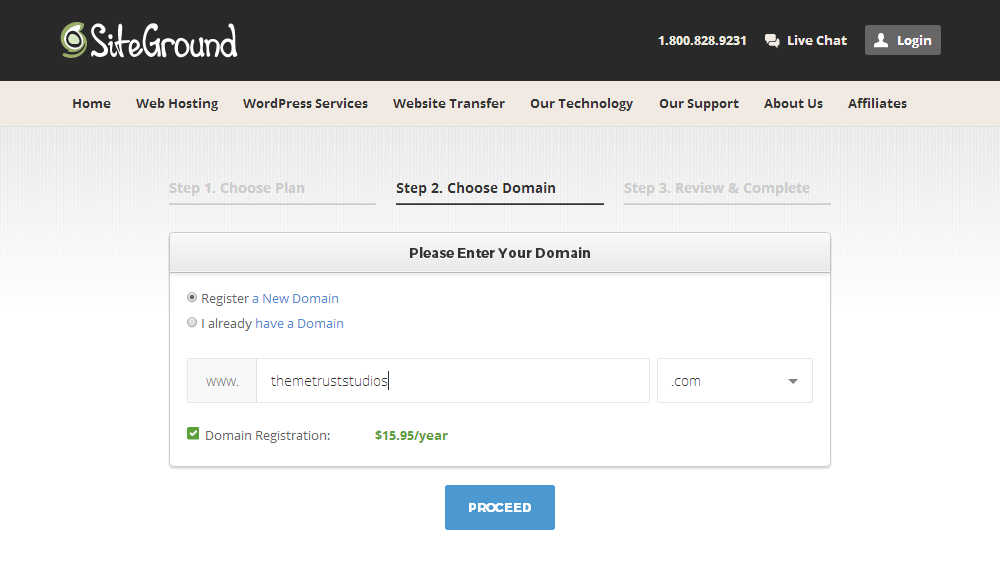
بالنسبة لما يجب استخدامه كاسم المجال الخاص بك ، فمن الأفضل استخدام اسمك الخاص إذا كان هذا موقعًا لمحفظة شخصية أو اسم الاستوديو الخاص بك إذا كنت تدير شركة. بمجرد أن يكون لديك اسم مجال ، اختر أحد الخيارات واكتبه وانتقل إلى الخطوة التالية.
الخطوة الثالثة: استكمال طلبك
بمجرد ملء حسابك ومعلومات الفوترة ، ألق نظرة على قسم معلومات الشراء. العنصر الأول الذي يجب أن تفكر في تغييره هو إعداد مركز البيانات اعتمادًا على المكان الذي تعيش فيه والجمهور الذي تستهدفه. على سبيل المثال ، إذا كنت في برلين وتستهدف في الغالب مستخدمين ألمان وأوروبيين ، فمن الأفضل اختيار مراكز بيانات لندن أو أمستردام.

التالي هو إعداد فترة الاستضافة. نوصي بالدفع مقابل 12 شهرًا من الاستضافة مقدمًا بدلاً من 24 أو 36 في حال غيرت رأيك بشأن SiteGround في ذلك الوقت. يمكنك اختيار الخدمات الإضافية التي ترغب في شرائها بعد ذلك. أوصي بشدة بتسجيل المجال الخاص بك في مكان آخر. يمكنك تسجيل مجال بخصوصية المجال مقابل 13.86 دولارًا سنويًا في Namecheap بينما يكلف هذا 15.95 دولارًا سنويًا للمجال و 24 دولارًا سنويًا لخصوصية المجال باستخدام SiteGround.

أخيرًا ، يعد SG Site Scanner أداة أمان رائعة ، ولكن إذا لم يكن لديك الأموال اللازمة لدفع ثمنها في الوقت الحالي ، فهناك الكثير من مكونات WordPress الإضافية المجانية التي يمكنك استخدامها لتنفيذ نفس الوظيفة.
بمجرد تكوين كل شيء بالطريقة التي تريدها والموافقة على السعر الإجمالي ، انقر فوق الدفع الآن لإكمال طلبك.
كيفية اختيار سمة محفظة WordPress
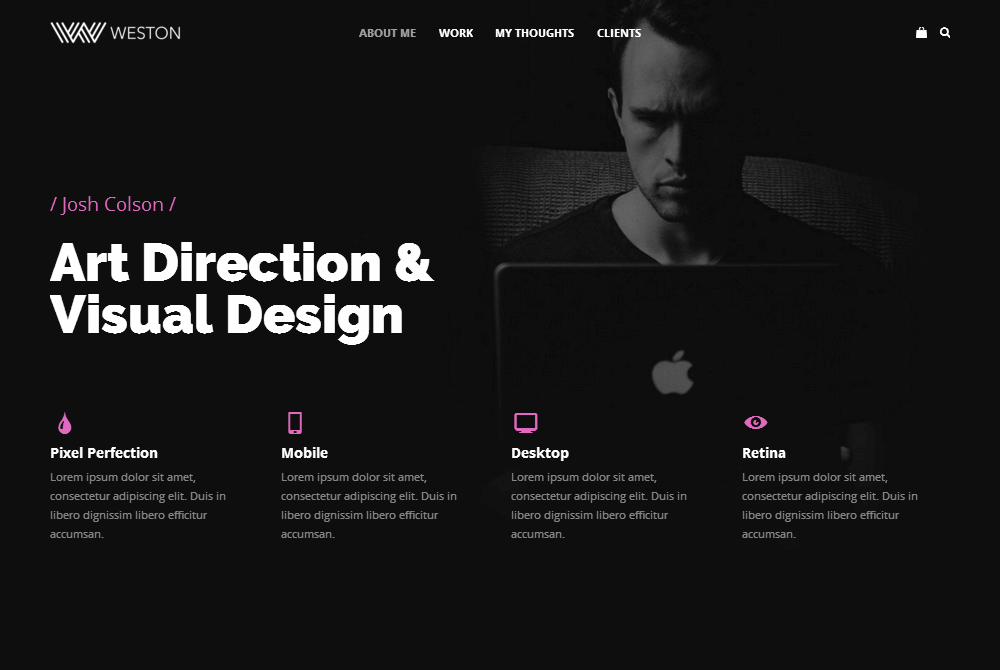
من الواضح أن أهم شيء يجب البحث عنه في سمة محفظة WordPress هو الحافظة نفسها. يجب أن يتم تصميمه بطريقة تجعل عملك يبرز. يجب أيضا أن تعمل بشكل جيد. بخلاف ذلك ، يجب أن تفكر في الإجراء الذي تريد أن يتخذه الزوار على الصفحة الرئيسية لموقع الويب الخاص بمحفظة أعمالك. هل تريدهم عرض محفظتك قبل الاتصال بك ، أم تريد تحويلهم على الصفحة الرئيسية؟
باختصار ، تأكد من أن الموضوع الذي تختاره قادر على مساعدتك في تحقيق أهداف عملك. سنجعل الأمور أكثر بساطة مرة أخرى ونوصي بموضوعنا الخاص Weston.
ويستون: موضوع ووردبريس متعدد الأغراض
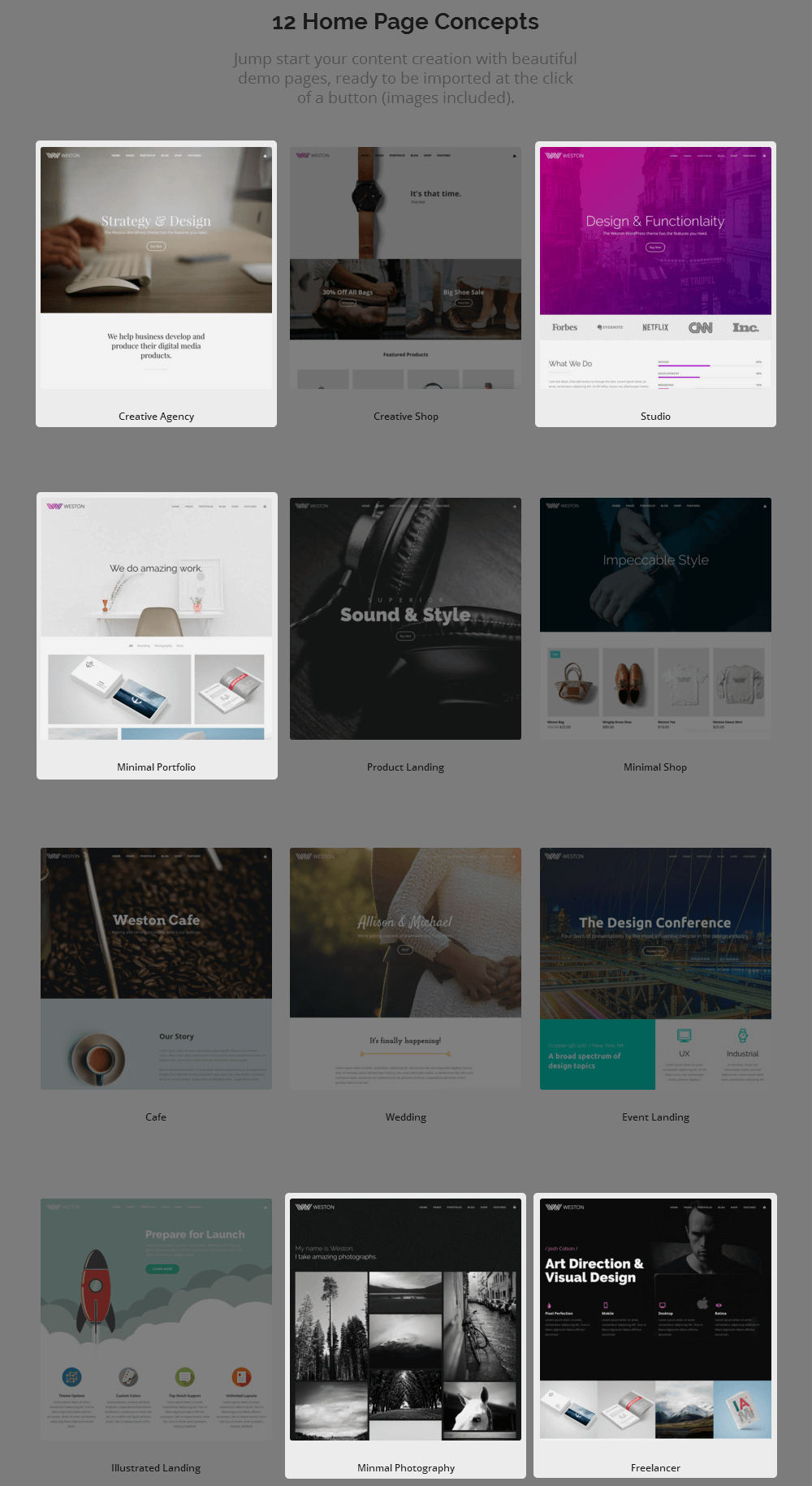
Weston هو موضوع WordPress مذهل متعدد الأغراض نقدمه يأتي مع 12 عرضًا توضيحيًا للصفحة الرئيسية ، والعديد منها يحتوي على محافظ. تأتي حافظاتنا في تخطيطات متعددة وتأثيرات تحوم الميزات ، وفلاتر الرسوم المتحركة ، وتأثيرات العرض المبسط ، وتحميل AJAX. تم تصميم معظم العروض التوضيحية للأعمال ، ولكن بعضها محدد في المجالات التي تستهدفها ، مثل عروض التجارة الإلكترونية.
هذا المظهر مليء بالميزات ، ولكن أبرزها تلك التي تجعل من السهل على أي شخص التقاطها واستخدامها. تشتمل هذه الميزات على Visual Composer ، وهو مكون إضافي لمنشئ الصفحات المميز متاح عادةً مقابل 34 دولارًا ، وتثبيتًا تجريبيًا بنقرة واحدة يقوم بتثبيت العروض التوضيحية بنقرة بسيطة على زر. كل ما عليك فعله هو النقر لتحرير المحتوى الذي تريد تغييره.
الموضوع متاح مقابل 58 دولارًا. يتضمن هذا السعر Visual Composer (بقيمة 34 دولارًا) و Slider Revolution (مكون إضافي منزلق بقيمة 18 دولارًا) وسنة واحدة من الدعم والتحديثات.
احصل على Weston | مشاهدة ملف Demos
بمجرد شراء السمة ، قم بتنزيل مجلد ZIP الخاص به ، واستخدم وثائقنا لمعرفة كيفية تثبيته في WordPress.
ميزات لإضافتها إلى موقع الويب الخاص بمحفظة WordPress
يتعلق هذا القسم بما قلته في القسم الأخير حول معرفة الهدف الذي تريد تحقيقه على الصفحة الرئيسية لموقع محفظتك. الاختلاف الوحيد هو أنك يجب أن تفكر في إضافة كل أو معظم هذه الميزات إلى موقع الويب الخاص بك بشكل عام بغض النظر عما إذا كانت ستنتهي على الصفحة الرئيسية أم لا.
- أسلوب الحد الأدنى - بغض النظر عما تقرر إضافته إلى الصفحة الرئيسية أو موقع محفظتك الإلكترونية بشكل عام ، تأكد من أنه يستخدم أسلوبًا مبسطًا. يجب أن يكون عملك هو النقطة المحورية لصفحتك الرئيسية. هذا يعني الابتعاد عن العديد من أنظمة الألوان ، باستخدام ثلاثة خطوط أو أقل ، واستخدام الرسوم المتحركة بشكل مقتصد ولغرض ، وما إلى ذلك.
- صور عالية الجودة - تأكد من أنك تستخدم صورًا عالية الجودة تم التقاطها / التقاطها بطريقة تعرض عملك بشكل أفضل.
- عبارة تحث المستخدم على اتخاذ إجراء - هذا مخصص بشكل أساسي للصفحة الرئيسية. من المفترض أن يساعد المستخدمين على إكمال الإجراء الذي تريد منهم اتخاذه. على سبيل المثال ، إذا كنت تريد منهم الاتصال بك للحصول على عرض أسعار ، فيجب أن تكون عبارة الحث على اتخاذ إجراء هي "طلب عرض أسعار" أو "جهة اتصال". من الأفضل وضع العبارة التي تحث المستخدم على اتخاذ إجراء في أعلى صفحتك الرئيسية ، ولكن يمكنك أيضًا وضعها في الجزء السفلي.
- سطر الوصف - يتم عرض سطر الوصف الخاص بك في علامة تبويب المتصفح في موقع الويب الخاص بك ، ولكن يمكنك أيضًا وضعه في شعارك أو في قسم البطل بصفحتك الرئيسية. يجب أن تكون عبارة قصيرة لكنها جذابة تلخص خدماتك / منتجاتك ، مثل "New York-Based Fashion Photographer" بدلاً من "Photographer" أو "Luxury Wedding Planner" بدلاً من "Wedding Planner". بهذه الطريقة لا يحتاج العملاء المحتملون إلى التدقيق في صفحات "الصفحة الرئيسية" أو "حول" لمعرفة ما تفعله بالضبط.
- الخدمات - يمكن أن يكون هذا قسمًا في صفحتك الرئيسية أو صفحة فردية أو كليهما. من المعتاد وضع قائمة مختصرة بالخدمات التي تقدمها وأوصاف موجزة لكل منها على الصفحة الرئيسية مع التوسع في الموضوع في صفحة خدمات مخصصة.
- الشهادات - الدليل الاجتماعي أداة قوية في عالم التسويق. الكلام الشفهي يعني الكثير ، لذا تأكد من سؤال العملاء السابقين للحصول على شهادة قصيرة يمكنك استخدامها لمحفظتك. هناك عدد قليل من المجالات المختلفة التي يمكنك وضع هذه الدعاية المغلوطة فيها. يمكنك عرضها في شريط التمرير على الصفحة الرئيسية أو تضمينها في صفحتها الخاصة أو تضمينها في عناصر المحفظة الفردية.
- حول القسم - هذا هو الأفضل عند إضافته إلى صفحة فردية ، ولكن يمكنك أيضًا تضمين ملخص قصتك على الصفحة الرئيسية. يجب أن تستخدم هذه الصفحة أساسًا لشرح ما تفعله الآن وكيف وصلت إلى هناك (التعليم ، والتدريب ، وكيف بدأت في مجال عملك / تخصصك ، والجوائز / الجوائز التي حصلت عليها على طول الطريق ، وما إلى ذلك).
- معلومات الاتصال - تضع الكثير من مواقع الويب الخاصة بالمحفظة نماذج اتصال على الصفحة الرئيسية حتى يتمكن العملاء من طلب عروض الأسعار فورًا. يجب عليك أيضًا إنشاء صفحة اتصال مخصصة تسرد كل الطرق التي يمكن للعملاء المحتملين الاتصال بك من خلالها. قم بتضمين عنوان البريد الإلكتروني الخاص بالعمل حتى إذا قمت بإدخال نموذج اتصال في هذه الصفحة لأن بعض العملاء يفضلون الاتصال بالأشخاص مع مزودي خدمة البريد الإلكتروني الخاصين بهم.
- المدونة - هذا اختياري ، لكن المدونة المليئة بالمحتوى المتعلق بمجال تخصصك يمكن أن تساعدك في ترسيخ خبرتك وجذب المزيد من العملاء في نهاية المطاف.
افكار اخيرة
هذه هي أساسيات كل ما تحتاج إلى معرفته لإنشاء موقع ويب لمحفظة WordPress. لم نتطرق إلى ما يعنيه هذا ، لكن WordPress هو حل مستضاف ذاتيًا ، لذا فإن أول شيء عليك القيام به هو إعداد حساب استضافة وتثبيت WordPress عليه. مرة أخرى ، نوصي SiteGround.
بعد ذلك ، ستحتاج إلى اختيار سمة محفظة WordPress. يمكنك اختيار سمة محفظة مجانية أو إلقاء نظرة على قائمة بأفضل سمات محفظة WordPress. ومع ذلك ، نوصي بالتخلص من المطاردة عن طريق الاستيلاء على سمة Weston الخاصة بنا وتثبيت / تكوين أحد عروض محفظتنا التوضيحية.
أخيرًا ، ستحتاج إلى إنشاء موقع ويب محفظتك فعليًا وإضافة محتوى إليه. مرة أخرى ، يجب أن يشجع كل جزء من المحتوى تضيفه إلى موقعك المستخدمين على إكمال الإجراء الذي تريد منهم اتخاذه حتى تتمكن من تحقيق الأهداف التي تريد تحقيقها مع موقع محفظتك.
هناك الكثير الذي يتعين عليك القيام به لتشغيل موقعك بسلاسة وأمان ، لذلك نوصي بشدة بإلقاء نظرة على القائمة النهائية لمكونات WordPress الإضافية التي قمنا بتجميعها:
- يجب أن يكون لديك 29 إضافات WordPress لتثبيتها على موقعك
حظ سعيد!
